 酒店管理系统方讯科技.docx
酒店管理系统方讯科技.docx
- 文档编号:26223661
- 上传时间:2023-06-17
- 格式:DOCX
- 页数:78
- 大小:1.73MB
酒店管理系统方讯科技.docx
《酒店管理系统方讯科技.docx》由会员分享,可在线阅读,更多相关《酒店管理系统方讯科技.docx(78页珍藏版)》请在冰豆网上搜索。
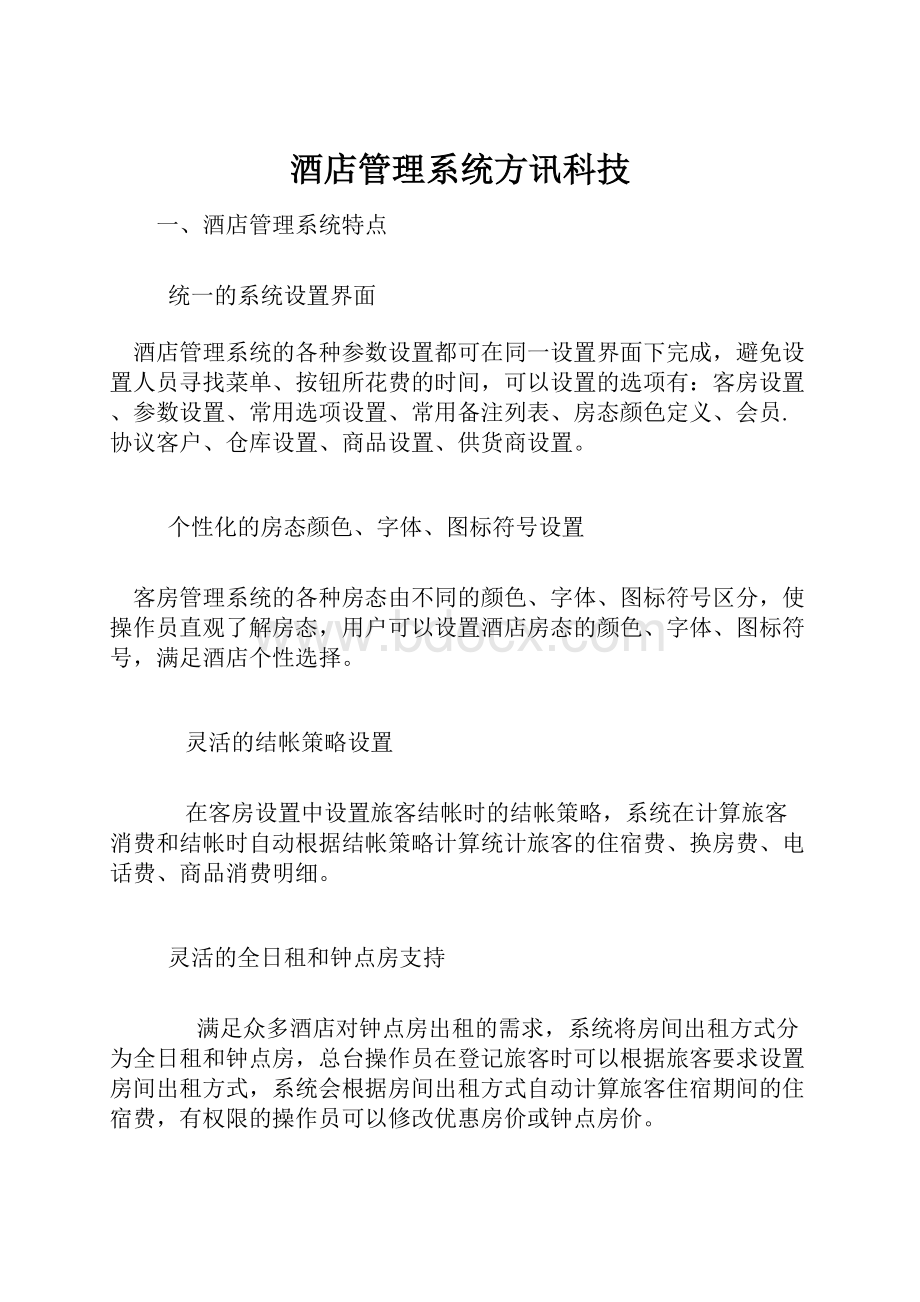
酒店管理系统方讯科技
一、酒店管理系统特点
统一的系统设置界面
酒店管理系统的各种参数设置都可在同一设置界面下完成,避免设置人员寻找菜单、按钮所花费的时间,可以设置的选项有:
客房设置、参数设置、常用选项设置、常用备注列表、房态颜色定义、会员.协议客户、仓库设置、商品设置、供货商设置。
个性化的房态颜色、字体、图标符号设置
客房管理系统的各种房态由不同的颜色、字体、图标符号区分,使操作员直观了解房态,用户可以设置酒店房态的颜色、字体、图标符号,满足酒店个性选择。
灵活的结帐策略设置
在客房设置中设置旅客结帐时的结帐策略,系统在计算旅客消费和结帐时自动根据结帐策略计算统计旅客的住宿费、换房费、电话费、商品消费明细。
灵活的全日租和钟点房支持
满足众多酒店对钟点房出租的需求,系统将房间出租方式分为全日租和钟点房,总台操作员在登记旅客时可以根据旅客要求设置房间出租方式,系统会根据房间出租方式自动计算旅客住宿期间的住宿费,有权限的操作员可以修改优惠房价或钟点房价。
灵活选择分次安排房间和批量安排房间
操作员可以一次安排一间房间,也可以一次安排多间房间,在安排房间时同时显示当前房态,大大节省操作员安排房间的时间,避免重复排房,登记房间时自动检查房间是否可以被登记,避免操作员排房错误。
旅客分类登记
分类登记旅客信息(国内旅客、外国旅客、华侨(港澳台),同时可以查询旅客的历史住宿信息,将历史旅客信息复制到登记信息中,节省输入时间。
二代身份证阅读
内置二代身份证阅读软件(需安装二代身份证阅读器),只需几秒即可完成旅客信息(文字及相片)的录入,极大提高操作员的工作效率。
旅客证件扫描
对于使用其他证件入住登记的旅客,操作员可以使用酒店管理系统的图像扫描模块对旅客证件进行扫描并保存到系统数据库中,以备查询。
旅客消费记录
系统自动计算旅客住宿期间住宿费、电话费、换房费,之外的商品消费由操作员在旅客消费窗口中录入(如餐饮费、洗衣费、损失赔偿)等。
商品管理功能
客房管理系统带有容易使用的商品出入库管理,您可以根据您的需要设置仓库、商品、供货商,其中设置好的商品种类和商品列表同时也用于客房管理系统中,在操作员登记旅客发生的消费时直接从商品列表中选择商品。
旅客押金记录
系统自动区分散客和团队押金,详细记录旅客所交的押金,散客押金归类到房间名(流水号)下,团队押金归类到接待对象名(团队编号)下,详细记录旅客每次所交的押金情况,在结帐时从结帐金额中自动扣除押金,计算出旅客应补金额或应退金额,方便操作员结帐和收银。
旅客换房记录
旅客在住宿期间,可能由于旅客要求或者酒店调整房间的原因需要给旅客更换房间,旅客换房后,原房间产生的住宿费和电话费转入新房间的‘换房费’项目中,在旅客结帐时一并结算,原房间的押金和旅客的其它消费明细转为新房间的押金和其它消费明细。
并自动详细记录旅客的每次换房情况以备今后查询。
旅客消费、押金催缴
在查询在住旅客消费时,显示散客和各团队下旅客住宿期间发生的消费信息以及消费合计,在散客下各房间消费记录中字体为红色的是押金不够的旅客,操作员可以输入散客押金不够的判断标准。
电话计费系统
根据酒店房间电话安装类型,可以分别选择安装我们的程控电话计费系统、直拨(虚拟网)电话计费系统,酒店管理系统将会自动查询和计算旅客住宿期间所拨打的电话和话费,并且将电话费自动记录到旅客消费的电话费项目中。
对于支持从话单输出串口或IP网络设置电话拨号等级(分机等级)、叫醒(MorningCall)、免打扰的交换机或直拨计费系统,酒店管理系统可以在登记旅客信息时直接设置,在旅客结帐时根据结帐策略设置决定是否关闭电话(锁电话),大大方便了总台服务员。
旅客结帐
系统将旅客结帐分为散客结帐和团队结帐,结帐时系统根据旅客住宿期间的消费自动计算出结帐金额以及扣除押金后的应补金额,方便操作员快速准确结帐和收银。
结帐查询
查询已结帐旅客(历史旅客)的结帐信息,并生成分类的旅客详细结帐信息报表。
系统还专门提供针对团队的结帐查询功能,便于操作员了解团队结帐信息。
补帐记录、付款记录
旅客结帐后,如果结帐金额中多收或少收了旅客费用,可以在结帐查询中先查询到已结帐旅客,然后通过补帐功能来进行平衡。
付款记录用于记录已经结帐但是尚未结清帐款旅客的付款信息。
酒店报表及稽核
系统将酒店报表分为三类:
房态相关的报表、在住旅客相关的报表、已结帐旅客相关的报表,并且将其中重要的数据报表集成在稽核报表中便于统一生成所需的报表。
系统数据备份和恢复
系统支持手动备份和定时备份,备份时,系统自动在你选择的备份目录上加入表示‘当前日期时间’的子目录,并将你选择的备份路径自动保存。
恢复数据时,系统会在恢复数据的同时升级恢复的数据,大大方便了管理员或维护员的管理工作,也降低了用户单位使用维护成本。
当用户需要升级到新版本时,只需要先将数据做好备份,将旧版本卸载(通过Windows控制面板的添加删除功能),再安装新版本,最后将备份数据进行恢复即可。
网络版用户只需要在一台机器上恢复数据,其它站点只需先卸载旧版本再安装新版本即可。
结帐记录管理
用于对已结帐记录作有限的修改,如修改结帐单位、结帐方式,将已结帐旅客反结帐等。
操作员权限分组设置
分组设置权限的好处是,您可以先设置您需要的分组和分组权限,以后在设置操作员时,只要设置其权限分组,就设置了操作员的操作权限。
节省了设置权限的时间。
提成申请、审核
提成申请、审核用于酒店奖励酒店内部或外部有销售业绩的人员使用,由登记员登记相关提成人员的提成申请,由审核员或主管审核提成申请,通过审核后兑现提成。
预定信息
预定信息用来新增、修改和删除预定记录以及安排预定房间,并且将已经到达的预订对象和安排的房间转为在住接待对象。
会员.协议客户管理
会员管理用于设置酒店的会员信息以及会员房价,以便在登记‘预定信息’或‘在住接待对象’时可以直接选用。
在登记相关的入住会员时,系统会自动调用设置好的会员房价,没有设置会员房价的客房等级自动按标准房价计算。
系统自动计算会员的积分状态,在会员再次入住酒店时,可根据会员的可用积分信息提出返点申请与审核,在该会员结帐时从会员消费中自动扣除已审批通过的返点金额。
内部邮箱系统
内部邮箱,可以用来发送单位通知、消息、公告、留言等,操作员可以通过发送邮件互通信息,内部邮箱可以用于单机版和网络版。
通过内部邮箱,方便单位内部的信息交流,节省单位的通讯成本。
Web服务编程接口
网络版提供Web服务编程接口和客户端COM接口,轻松地实现和你的软件系统对接,从而按你的需要对数据进行处理和分析。
比如在你的系统中查询用户话费;查询旅客消费明细;餐饮管理系统或视频点播系统向酒店管理系统传送在住旅客消费信息;IC卡、房卡、电子门锁系统、公安上报系统从酒店系统读取旅客信息等。
帐套管理
网络版支持帐套管理,轻松创建所需的帐套,单机版只能使用默认帐套。
操作日志
系统自动记录操作员的所有操作记录,便于查询操作员的操作情况。
二、客房设置
使用客房管理前,需要根据酒店的房间情况进行客房设置,单击主菜单“住宿登记”--〉“客房设置”,即进入客房设置,如图《2-1》:
图《2-1》 客房设置
按钮“新增”用来增加房间,“删除”按钮用于删除不需要的房间。
房间号编号:
房间号的编号可根据酒店的需要进行编号,比如可以包含楼号、楼层号、房号。
客房等级:
按用户设定的标准进行划分,你可以双击客房等级所在的单元格,然后在弹出的客房等级列表窗口中定义和选择客房等级。
房态:
房态的种类由系统定义,分别是:
房态
房态说明
空房
表示空房。
自用房
表示自用房。
散客
表示有散客在住。
团队或会议
表示团队或会议租用的房间。
待清洁
表示旅客结帐后房间需要清洁。
维修
表示该房间在维修。
钟点房价设置:
时长限制(小时)-----允许按钟点出租的最大时长,如果按钟点房租房的旅客住宿时间大于时长限制,则系统自动按全日租的房价计算住宿费。
首段时长(小时)-----如果按钟点房租房的旅客住宿时间小于等于首段时长,则旅客住宿费=首段价格;如果旅客住宿时间大于首段时长,小于时长限制,则旅客住宿费=首段价格+(住宿时长-首段时长)×(首段后房价/小时)。
如果用户只需要按钟点数×(房价/小时)计算钟点房住宿费,请将首段时长和首段价格设置为零。
客房的电话费:
如果已经安装了我们的电话计费系统,则您还需要在电话计费系统中的电话用户设置中将客房的电话加入电话用户中。
如图2-2:
图《2-2》电话用户设置
在图2-2中,将与房间对应电话的用户名称设置为房间号,这样,在计算旅客消费时,系统会自动计算旅客在住宿期间所拨打的电话和话费。
对于支持从话单输出串口或IP网络设置电话拨号等级(分机等级)、叫醒(MorningCall)、免打扰的交换机或直拨计费系统,酒店管理系统可以在登记旅客信息时直接设置,在旅客结帐时根据结帐策略设置决定是否关闭电话(锁电话),大大方便了总台服务员。
房态颜色、字体、图标符号设置
图《2-3》 房态颜色、字体、图标符号设置
如图2-3,可以分别设置空房、散客房、团队房、待清洁房、自用房、维修房的颜色和字体以及钟点房、预定无锁定、预定锁定的图标符号,满足用户对颜色、字体、图标的个性选择。
单击按钮“取系统默认值”可以将房态颜色、字体、图标恢复为系统的默认设置。
仓库、商品、供货商设置:
客房管理系统带有容易使用的商品管理系统,您可以根据您的需要设置仓库、商品、供货商,其中设置好的商品种类和商品列表同时也用于客房管理系统中,在登记旅客发生的消费时直接从商品列表中选择商品。
如图2-4、图2-5所示:
图2-4 商品设置
图《2-5》 在登记旅客消费时直接选择商品
三、参数设置
图《3-1》参数设置
如图《3-1》所示,参数设置分别包含:
押金方式设置、结帐方式设置、常用结帐单位(由谁付款)、话单及话费查询选项、结帐策略设置等。
押金方式设置:
如图3-2所示,可以把酒店经常用到“押金方式”输入到其中,“押金累计模式”指的是在累计旅客押金时对应的押金是属于相加项还是相减项,在操作员输入旅客押金时系统会自动进行检查,图中带有向上和向下箭头图标的按钮用于调整押金支付方式的顺序。
图3-2押金方式设置
结帐方式设置:
如图3-3,把常用的结帐方式设置到其中,便于在登记、结帐时直接选用,其中勾选项"结帐时须结清帐款"如果打勾,则在旅客结帐时必须付清帐款(即应补金额为0)才允许结帐离店,图中带有向上和向下箭头图标的按钮用于调整结帐方式的顺序。
图3-3结帐方式设置
话单及话费查询选项:
在查询旅客的话单或话费时,国际电话、国内电话、本地电话、IP电话是必查项,可以设置是否查询普通市话,其含义如下:
普通市话选项打勾-----表示将把用户拨打的所有市话费用算到该房间的电话费中。
普通市话选项不打勾---表示只把用户拨打的普通市话中费用超过‘市话不收费限额’的话费算到该房间的电话费中。
‘市话不收费限额’在查询选项的下方设置。
结帐策略设置:
1、可以设置凌晨登记的时间段以及由于临晨登记的旅客在结帐或换房时被加的天数,临晨登记相当于昨日登记。
2、可以设置中午结帐时间,以及中午后旅客结帐被加的天数。
3、可以设置下午结帐时间,以及下午后旅客结帐被加的天数。
4、可以设置全日租旅客当天登记当天结帐是否按一天计算。
5、可以设置货币精度(四舍五入)精确到‘分’、精确到‘角’、精确到‘元’。
6、可以设置旅客结帐后将房态设置为空房还是待清洁房。
7、可以设置旅客结帐后是否关闭房间电话。
注:
临晨登记的旅客在第一次换房时会被追加设置的天数,在以后换房和旅客离店结帐时则不再追加临晨登记所加的天数。
结帐策略中第2、3、4项在旅客换房时不会被追加天数。
四、常用选项设置
图4-1 常用选项设置
如图《4-1》,常用选项设置用于前台操作员在输入旅客信息时可以直接选用,节省时间。
五、散客登记
单击主菜单“住宿登记”,选择“旅客登记”,如图《5-1》:
图《5-1》旅客登记
旅客登记含‘散客登记’和‘团队.会议登记’,有散客入住时,转到‘散客登记’栏,单击按钮‘+房间’开始安排散客房间,如图《5-2》:
图5-2 散客登记(安排房间)
先选择要安排的房间,您可以在"房间号"栏中输入房间号后按回车键选择房间,也可以在‘房态’栏中单击显示的空房选择房间,或直接在房间号栏的下拉列表中选择房间,系统自动调出房间相关信息,再填上登记时间、出租方式、旅客类别、优惠房价、住宿人数、预计离店等信息,输入完毕后,单击“确认”按钮。
批量安排散客房间:
图《5-1》中按钮“+房间”右侧有一个向下的箭头,选择该箭头,在下拉菜单中选择菜单“+批量安排房间”,如图5-3,双击房间所在行可以选择房间或取消选择房间。
当房间选定完毕后,单击按钮“确认选择”。
图5-3批量安排散客房间
登记、修改旅客信息
图《5-1》中“旅客信息”按钮用于登记和修改旅客及房间信息,其界面如图《5-4》所示。
图《5-4》 登记、修改旅客信息
二代身份证阅读:
在输入旅客信息时,如果已经安装了二代身份证阅读器,可以点击图5-4“读取身份证信息”栏,如图5-5所示:
图《5-5》 读取二代身份证信息
操作步骤如下:
1、点击图5-5的按钮“读身份证”,身份证阅读器的读卡灯会闪烁,系统会提示你开始刷身份证,系统提供了10秒的等待时间,如果超过10秒还没有刷卡,可以重新点击按钮“读身份证”进行重读。
2、在系统提示你开始刷身份证时,将二代身份证放在阅读器上方停留片刻,身份证阅读软件检测到身份证后,自动开始读取身份证中的文字及图片信息。
3、读取成功后,点击图5-5的按钮“复制资料”,系统会将读取到的资料(文字和图片)复制到在住旅客信息中,避免了人工录入信息的麻烦,极大地提高了操作员的工作效率。
4、应该先移走身份证,然后才可以进行再次读取。
旅客证件扫描:
对于使用其他证件入住登记的旅客,如果需要保存旅客证件信息,可以使用酒店管理系统的图像扫描模块对旅客证件进行扫描并保存到系统数据库中,以备查询。
点击图5-1中“证件扫描”扫描按扭,如图5-6所示:
图《5-6》 旅客证件扫描
押金记录:
押金记录用于记录旅客住宿期间所交的押金,单击图5-1“押金记录”按钮,如图5-7所示:
图5-7散客押金记录
单击图5-7中按钮“+押金记录”,系统弹出新增押金记录的对话框,在追加押金栏中输入金额,再选择或输入押金支付方式,然后鼠标点击“确认”按钮即可,为保证押金记录的完整,系统不允许修改或删除押金记录,如果多输入了押金,可以追加一条负数来平衡押金记录,退押金给旅客也应该输入负数。
为了方便操作员,也可以在登记旅客信息或登记旅客消费时选择押金栏输入旅客押金。
图5-7中按钮“押金方式设置”用于有权限的操作员进行押金方式的设置,请参见参数设置中的押金方式设置一节。
单击图5-7“当前记录”、“所有记录”按钮分别打印当前选定的押金记录和所有押金记录。
注:
散客押金归类到房间号(流水号)下,团队押金归类到接待对象(团队编号)下。
旅客消费:
图《5-1》中按钮“旅客消费”用于记录旅客住宿期间发生的消费,其中住宿费、电话费、换房费由系统自动计算,之外的消费由操作员录入,请参看旅客消费。
换房:
旅客在住宿期间,可能由于旅客要求或者酒店调整房间的原因需要给旅客更换房间,这时可以单击图《5-1》中按钮“换房”用于给旅客换房,如图《5-8》所示:
图5-8 更换房间
图《5-8》中,选择新房间号及新房价,单击按钮“确认”,则换房完毕。
换房费:
旅客因换房产生的原房间的住宿费+电话费,由系统自动计算。
说明:
旅客换房后,原房间产生的住宿费和电话费转入新房间的‘换房费’项目中,在旅客结帐时一并结算,原房间的押金和旅客的其它消费明细转为新房间的押金和其它消费明细。
单击图《5-1》中“换房记录”按钮可以查看旅客换房的详细记录。
转入团队:
图《5-1》中按钮“转入团队”用于将选定的房间转入到某个团队下,转入团队后,该房间将随该团队统一结帐,下图5-9为选择团队的界面:
图5-9 房间转入团队的选择界面面
图5-9中选择团队(接待对象)后单击“确认转入”按钮即可将房间转入选择的团队。
如果在接待对象列表中没有需要的团队,则单击“+接待对象”按钮即可增加团队。
住宿通知:
单击图《5-1》中按钮“住宿通知”用于生成住宿通知单。
单击图《5-1》中按钮“散客报表”用于生成在住散客报表。
结帐按钮:
图《5-1》中,为方便总台操作员,点击"旅客结帐"按钮直接进入选定房间的散客结帐界面。
散客住宿信息:
图《5-1》中,点击"房间信息"按钮,系统显示选定房间的住宿信息一览,如图5-10,显示信息包括:
旅客信息、消费信息、消费明细、押金记录、旅客备注等,方便操作员从总体上了解旅客住宿情况。
图《5-10》散客住宿信息
六、团队会议登记
当旅客登记多个房间,并且统一结帐时,即可按团队会议来登记旅客。
操作如下:
进入旅客登记后,选取“团队、会议登记”栏显示如图《6-1》。
图《6-1》团队、会议登记
新增接待对象:
按钮“+接待对象”用于新增团队或会议,如图6-2:
图6-2新增接待对象
在接待对象一栏中输入或选择接待对象名称,输入或选择登记时间、预计离店时间、结帐单位、结帐方式,然后单击“确认”按钮即可生成新的在住接待对象。
按钮“预定信息”用于从预定信息中转入接待对象。
按钮“会员.协议”用于从会员、协议客户信息中读入接待对象信息。
图《6-1》右上方用于输入相应接待对象的相关信息,右下方显示为相关接待对象安排的房间列表。
安排团队房间
图《6-1》中单击“+房间”按钮用来为相关接待对象新增房间,如图《6-3》,其操作方法与散客登记的操作方法一样。
图《6-3》为团队安排房间
批量安排团队房间:
图《6-1》中按钮“+房间”右侧有一个向下的箭头,选择该箭头,在下拉菜单中选择菜单“+批量安排房间”,如图6-4,双击房间所在行可以选择房间或取消选择房间,房间选定完毕后,单击按钮“确认选择”。
图6-4批量安排团队房间
登记旅客信息:
图《6-1》中按钮“旅客信息”用于登记旅客信息,其操作方法与散客登记的操作方法一样。
二代身份证阅读:
操作方法与散客登记的操作方法一样。
旅客证件扫描:
操作方法与散客登记的操作方法一样。
团队押金:
图《6-1》中按钮“押金记录”用于登记团队押金记录,其操作方法与散客登记的操作方法一样,团队押金记录在接待对象(团队编号)下,为团队安排的房间没有押金。
旅客消费:
图《6-1》中按钮“旅客消费”用于记录团队下房间旅客发生的消费记录,其操作方法与散客登记的操作方法一样。
请参看旅客消费。
住宿通知:
图《6-1》中按钮“住宿通知”、“团队通知”分别用于房间住宿通知单和团队住宿通知单。
团队报表:
单击图《6-1》中“团队报表”按钮,生成团队的登记记录表。
换房:
图《6-1》中按钮“换房”用于给选定的房间换房,其操作方法与散客登记的操作方法一样。
转为散客:
图《6-1》中按钮“转为散客”用于将选定的房间转为散客。
转入团队:
图《6-1》中按钮“转入团队”用于将选定的房间转入到另一个团队下,随该团队统一结帐,房间转入团队的界面如图《6-5》:
图6-5 房间转入团队的界面
结帐按钮:
图《6-1》中,点击"旅客结帐"按钮直接进入选定团队的结帐界面。
团队住宿信息、房间住宿信息:
图《6-1》中,点击“团队信息”按钮,系统显示选定团队的住宿信息一览如图6-6,显示信息包括:
接待对象信息、团队消费信息、团队消费明细、团队押金记录、团队备注等,方便操作员从总体上了解团队住宿情况。
图6-6 团队住宿信息
图《6-1》
- 配套讲稿:
如PPT文件的首页显示word图标,表示该PPT已包含配套word讲稿。双击word图标可打开word文档。
- 特殊限制:
部分文档作品中含有的国旗、国徽等图片,仅作为作品整体效果示例展示,禁止商用。设计者仅对作品中独创性部分享有著作权。
- 关 键 词:
- 酒店 管理 系统 科技
 冰豆网所有资源均是用户自行上传分享,仅供网友学习交流,未经上传用户书面授权,请勿作他用。
冰豆网所有资源均是用户自行上传分享,仅供网友学习交流,未经上传用户书面授权,请勿作他用。


 《爱和自由》读书心得15篇.docx
《爱和自由》读书心得15篇.docx
